Word里面无法输入中文汉字 Word联盟教你解决方法
2018-06-21 02:45:40来源:未知 阅读 ()

明明切换的是中文输入法,怎么在Word里面就输入不出来汉字呢?各个版本都试过了,还是这样,难道是Office出了问题,亦或者安装的输入法的问题?对于这种现象,两种可能都有,下面,Word联盟就来详细的介绍一下各类情况的解决方法。
输入法状态不正确
在安装输入法的时候,或许是设置出错,还是操作出错,将Caps Lock键按了,这样输入法就切换到了英文大写状态,自然而然就无法在Word中输入中文汉字了。我们只需要在按一次Caps Lock键,切换为中文输入状态,即可解决问题。
Word设置出错
如果输入法没有问题,那么只能是Word的故障了。下面,我把解决方法跟大家说明一下:
①启动Word,单击界面左上角office按钮,在弹出的菜单中,单击下面的Word选项。
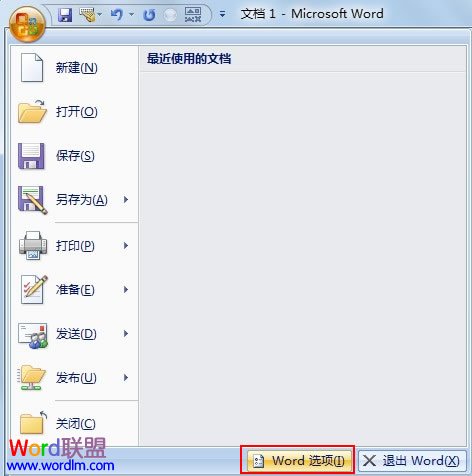
②此时我们可以看到左侧有许多标签,常用、显示、校对、保存、版式、高级、自定义、加载项、信任中心和资源这些,我们点击高级标签。
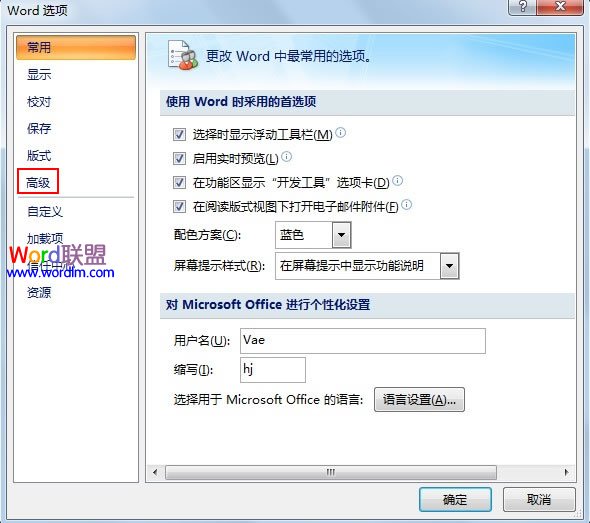
③拖动右侧的滚动条,找到输入法处于活动状态,将前面的勾取消,确定即可。
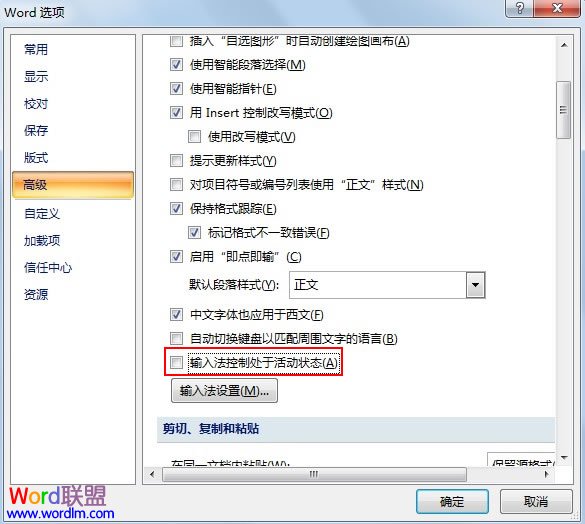
以上步骤基本可以解决Word中无法输入中文汉字的问题,如还有疑问,那么可以修复Word,实在不行,那就只能重新安装了。
标签:
版权申明:本站文章部分自网络,如有侵权,请联系:west999com@outlook.com
特别注意:本站所有转载文章言论不代表本站观点,本站所提供的摄影照片,插画,设计作品,如需使用,请与原作者联系,版权归原作者所有
- 别再Ctrl+C、Ctrl+V了,已经无法满足现在的日常办公了! 2020-07-11
- 制表位怎么设置?Word排版不用制表符,只不过是瞎忙一场 2020-07-09
- 流程图怎么做?用Word制作流程图超方便! 2020-07-07
- Word文档怎么让每一章设置不同页眉?书籍中惯用的排版技巧! 2020-07-05
- 如何让一个Word文档同时拥有纵向和横向页面? 2020-07-03
IDC资讯: 主机资讯 注册资讯 托管资讯 vps资讯 网站建设
网站运营: 建站经验 策划盈利 搜索优化 网站推广 免费资源
网络编程: Asp.Net编程 Asp编程 Php编程 Xml编程 Access Mssql Mysql 其它
服务器技术: Web服务器 Ftp服务器 Mail服务器 Dns服务器 安全防护
软件技巧: 其它软件 Word Excel Powerpoint Ghost Vista QQ空间 QQ FlashGet 迅雷
网页制作: FrontPages Dreamweaver Javascript css photoshop fireworks Flash
